Wer Linux nutzt oder seine Windows oder OS-X möglichst Clean halten möchte, will keine Bloatware von HP installieren. Wie die Einrichten dennoch gelingen kann, möchte ich hier beschreiben.
Disclaimer:
- Wer den Drucker nur an einem Computer oder Notebook betreiben möchte, hat es natürlich viel viel einfacher. Einfach das beiliegende USB Typ-A auf Typ-B Kabel einstecken und den Drucker einstellen. Jedes halbwegs moderne Betriebssystem findet den Drucker kurz darauf und bietet die Aktivierung von Standard-Treibern an. Auf meinem Tuxedo-OS war das innerhalb von wenigen Sekunden passiert.
- Die Anleitung bezieht sich auf den HP LaserJet Pro M102w. Welche Drucker ähnlich bis gleich funktionieren, kann ich beim besten willen nicht sagen, aber einen Versuch ist es sicherlich wert.
Erstmal wird natürlich der Drucker vollständig ausgepackt und alle Verbrauchsmaterialien eingesetzt. Anschließend Stromstecker rein und ein Moment gewartet. Während dessen kann man schon mal das Papier einlegen.

Um die aktuelle Konfiguration des Drucker auszulesen die untere Taste so lange gedrückt halten bis der ein Druckauftrag beginnt.
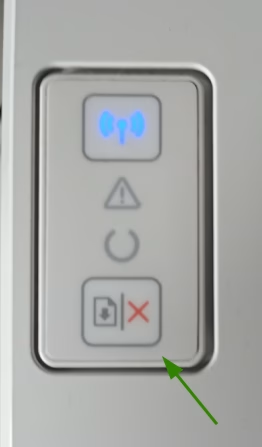
Hier findet es sich ein Teil „Wi-Fi-Direct Setup“. So lange der Druck noch in keinem Netzwerk eingebunden ist, funkt dieser ein einem eigenen Netzwerk mit dem man sich verbinden kann. Die SSID und das Passwort für diese Verbindung findet sich in diesem Kasten.
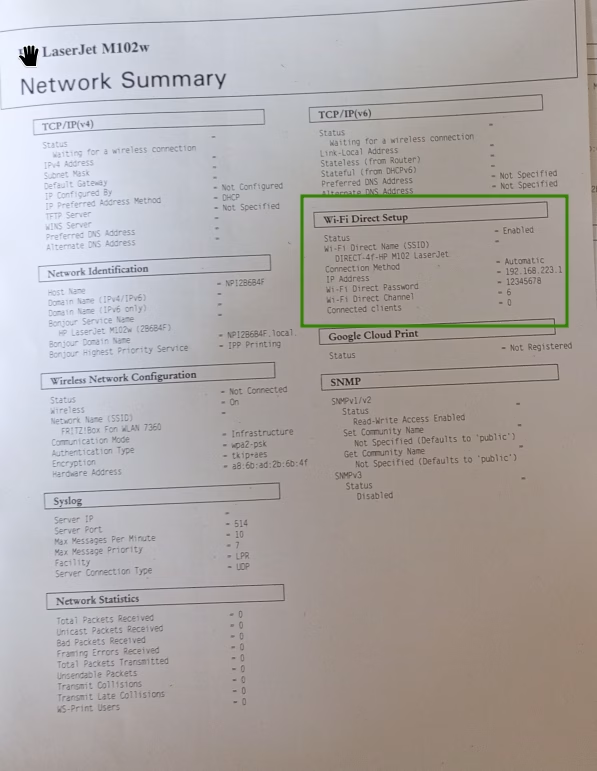
Jetzt in die WLAN-Einstellung des Computers gehen und mit dem WLAN des Druckers verbinden, hier „Direkt-4f-HP M102 LaserJet“. Dann kommt die Aufforderung zur PIN Eingabe. Nach der Eingab 12345678 wird die Verbindung hergestellt. Das Betriebssystem des Computers meckert vermutlich das keine Internetverbindung besteht, was uns aber nicht stören soll.
Browser aufgerufen und https://192.168.223.1 eingetippt und schon befinden wir uns auf der Konfig-Oberfläche des Druckers.
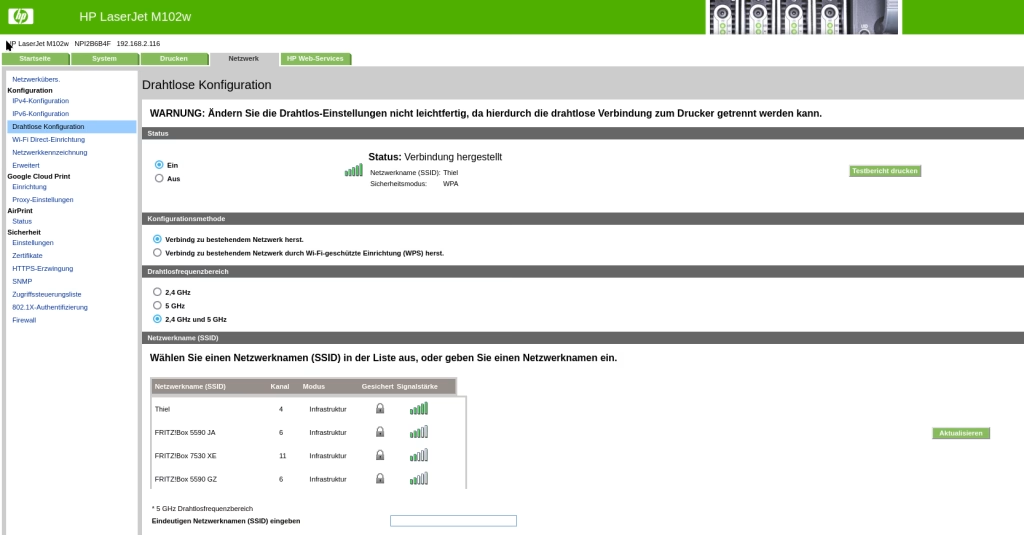
Hier finden sich auch die „normalen“ Netzwerk in deiner Umgebung. Du wählst deinen Router aus und gibst das Passwort deines WLAN Netzwerkes ein. Darauf deaktivert der Drucker seine Verbindung mit deinem Computer und stellt die zum Router her. Kurz darauf wird der Drucker auch schon im Netzwerk erkannt und eine Einrichtung in deinem PC angeboten.
Fertig. Ganz einfach.
Du kannst übrigens die Konfigseite nochmal ausdrucken und findest darauf die aktuelle IP-Adresse des Druckers in deinem Netzwerk. Darüber kannst du immer auf die Konfig des Druckers zugreifen und z.B. prüfen wann der nächste Toner fällig ist.